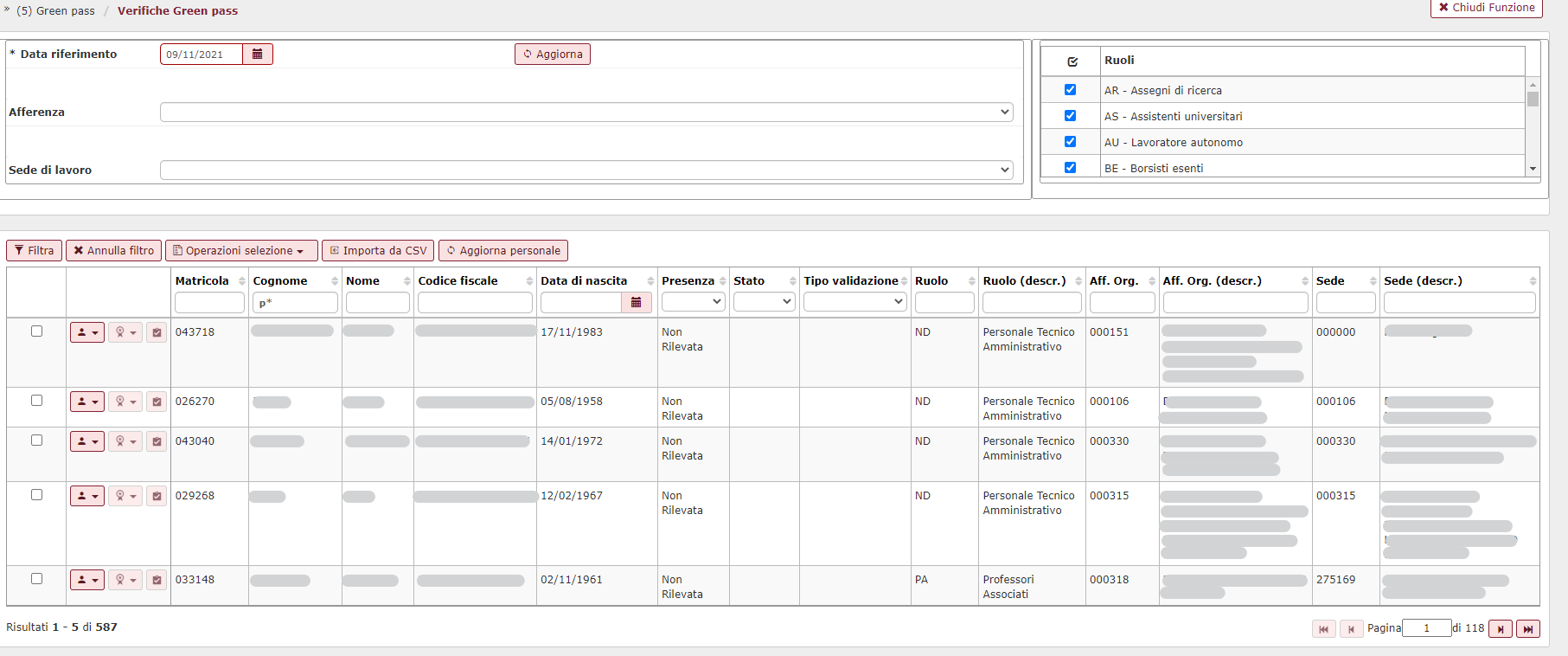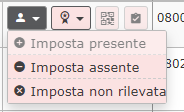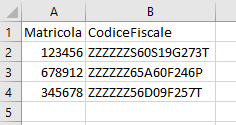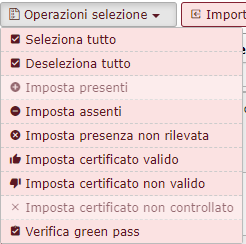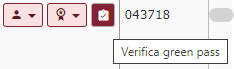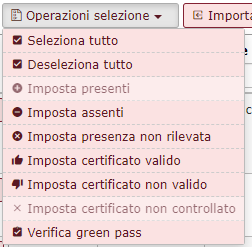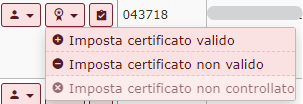...
Il nuovo servizio permette di verificare il Green Pass di tutto il personale da controllare interrogando la piattaforma nazionale PN_DGC e operando tramite filtri operativi.
Il personale considerato nel popolamento dei codici fiscali che vengono preventivante controllati, è tutto il personale per il quale non risultino attività di assenza sulla propria carriera caricate precedentemente al richiamo dalla piattaforma (ore 20 circa).
Le attività considerate come attività di assenza sono:
4.1. Funzionalità U-Gov “Risorse Umane\Green Pass\Verifiche Green Pass”
Nella funzionalità su U-Gov seguendo il percorso “Risorse Umane\Green Pass\Verifiche Green Pass” il primo riquadro a sinistra permette di filtrare per:
- *Data riferimento: di default è presente la data odierna
- Afferenza
- Sede di lavoro
Il secondo riquadro a destra permette invece di selezionare i ruoli, alla luce dei profili e dei contesti autorizzativi assegnati all'utente in fase di autorizzazioni e de ruoli decisi in sede di attivazione
E' possibile inoltre filtrare dalla griglia del personale,
- tramite ricerca sui filtri quali Matricola, Nome Cognome, Codice fiscale, Data di nascita, Ruolo, Ruolo (descr), sede, Sede (descr)
- o tramite selezione diretta sui filtri
- Presenza il cui controllo avverrà solamente per il personale il cui attributo è indicato come "Presente" contiene tre valori:
- Presente
- Assente
- Non rilevata
- Stato relativo alla certificazione alla data di riferimento per i presenti (per coloro che non sono presenti tale valore non verrà ne visualizzato ne impostato)
- Certificazione valida
- Certificazione non valida
- Certificazione non controllata
- CF non presente
- Errore su PN-DGC
- Tipo validazione indica la modalità con cui è avvenuta la verifica del Green Pass
- operatore: se la verifica è manuale
- PN-DGC: se la verifica viene effettuata interrogando la piattaforma
- Presenza il cui controllo avverrà solamente per il personale il cui attributo è indicato come "Presente" contiene tre valori:
4.2. Procedura di verifica green pass giornaliera
La piattaforma di verifica dei green pass su U-Gov permette quindi di effettuare i controlli giornalieri attraverso l'interrogazione della piattaforma nazionale PN-DGC dei presenti caricati, filtrando alla *Data riferimento per Afferenza, Sede di lavoro e Ruolo. Di seguito viene indicata la procedura per effettuare tali controlli:
Di base tutto il personale è impostato con la "Presenza" su "Non rilevata" per cui il primo passaggio da effettuare è l'impostazione dei presenti
4.2.1.Impostazione dei presenti
L'impostazione del personale presente può avvenire con 3 diverse modalità
...
- Una volta caricato il file CSV e quindi selezionate le anagrafiche (avranno la casella con la spunta attiva) è necessario impostare con il pulsante "Operazioni selezione" la presenza con "Imposta presente"
Viene quindi escluso il personale che si astiene dal servizio per le seguenti tipologie di attività inserite in carriera se disponibili nello stato giuridico in CSA
- Sciopero,
- Congedo parentale,
- Esonero,
- Malattia,
- Collocamento a riposo,
- Sospensioni
Inoltre al fine di agevolare l’esclusione delle persone che si astengono dal servizio per altre cause non recuperabili dallo stato giuridico della persona in CSA come ad esempio: Ferie, Permessi, Smart-working è disponibile nello schema di frontiera una tabella denominata IE01_GP_ASSENTI da popolare prima della schedulazione del processo di aggiornamento dei CF in U-GOV indicativamente prevista per le ore 20, indicando per il personale da escludere i seguenti campi:
| COD_FIS | Codice fiscale della persona assente |
| DT_RIF | Data di riferimento a cui l’assenza si riferisce |
| USR_INS | Operatore che ha effettuato l’aggiornamento della tabella |
| DT_INS | Data ed ora di inserimento in tabella |
4.1. Funzionalità U-Gov “Risorse Umane\Green Pass\Verifiche Green Pass”
Nella funzionalità su U-Gov seguendo il percorso “Risorse Umane\Green Pass\Verifiche Green Pass” il primo riquadro a sinistra permette di filtrare per:
- *Data riferimento: di default è presente la data odierna
- Afferenza
- Sede di lavoro
Il secondo riquadro a destra permette invece di selezionare i ruoli, alla luce dei profili e dei contesti autorizzativi assegnati all'utente in fase di autorizzazioni e de ruoli decisi in sede di attivazione
E' possibile inoltre filtrare dalla griglia del personale,
- tramite ricerca sui filtri quali Matricola, Nome Cognome, Codice fiscale, Data di nascita, Ruolo, Ruolo (descr), sede, Sede (descr)
- o tramite selezione diretta sui filtri
- Presenza il cui controllo avverrà solamente per il personale il cui attributo è indicato come "Presente" contiene tre valori:
- Presente
- Assente
- Non rilevata
- Stato relativo alla certificazione alla data di riferimento per i presenti (per coloro che non sono presenti tale valore non verrà ne visualizzato ne impostato)
- Certificazione valida
- Certificazione non valida
- Certificazione non controllata
- CF non presente
- Errore su PN-DGC
- Tipo validazione indica la modalità con cui è avvenuta la verifica del Green Pass
- operatore: se la verifica è manuale
- PN-DGC: se la verifica viene effettuata interrogando la piattaforma
- Presenza il cui controllo avverrà solamente per il personale il cui attributo è indicato come "Presente" contiene tre valori:
4.2. Procedura di verifica green pass giornaliera
La piattaforma di verifica dei green pass su U-Gov permette quindi di effettuare i controlli giornalieri attraverso l'interrogazione della piattaforma nazionale PN-DGC dei presenti caricati, filtrando alla *Data riferimento per Afferenza, Sede di lavoro e Ruolo. Di seguito viene indicata la procedura per effettuare tali controlli:
Di base tutto il personale è impostato con la "Presenza" su "Non rilevata" per cui il primo passaggio da effettuare è l'impostazione dei presenti
4.2.1.Impostazione dei presenti
L'impostazione del personale presente può avvenire con 3 diverse modalità
- selezione singola/multipla tramite casella di controllo
- selezione singola sul simbolo della persona
- Importazione dei presenti da file CSV.
Il file CSV permette di selezionare le anagrafiche su cui operare tramite il pulsante "Operazioni selezione"
Il file deve essere composto da almeno una colonna in stile tabella CSV, le colonne possono contenere le matricole o il codice fiscale o tutte e due insieme come in questo esempio:- Una volta caricato il file CSV e quindi selezionate le anagrafiche (avranno la casella con la spunta attiva) è necessario impostare con il pulsante "Operazioni selezione" la presenza con "Imposta presente"
La "Presenza" dell'anagrafica passerà quindi a "Presente". Altrimenti rimarranno in stato "Non rilevata"
Lo "Stato" dopo aver impostato la presenza passerà automaticamente a "Certificazione non controllata" e si dovrà quindi procedere al controllo del Green Pass
4.2.2. Controllo automatico Green Pass presenti interrogando la piattaforma PN-DGC
Operando con i filtri sui presenti: Presenza = "Presente" e clic sul tasto filtra, comparirà a video tutto il personale presente
Per verificare il Green Pass in modo automatico, occorre seguire i passaggi:
4.2.2.1 Controllo massivo:
- clic su "Operazioni selezione" e su "Seleziona tutto"
- clic su "Operazioni selezione" e su "Verifica green pass"
Lo procedura effettuerà il controllo automaticamente sulla base del richiamo effettuato sulla piattaforma nazionale e lo "Stato" passerà a:
- Certificazione valida
- Certificazione non valida
- Certificazione non controllata
- CF non presente
- Errore su PN-DGC
Il "Tipo validazione" invece passerà a "PN-DGC"
4.2.2.2 Controllo sulla singola anagrafica:
- Dopo aver selezionato l'anagrafica
- click sul simbolo della cartellina "Verifica Green pass"
Lo procedura effettuerà il controllo automaticamente sulla base del richiamo effettuato sulla piattaforma nazionale e lo "Stato" passerà a :
- Certificazione valida
- Certificazione non valida
- Certificazione non controllata
- CF non presente
- Errore su PN-DGC
Il "Tipo validazione" invece passerà a "PN-DGC"
4.2.3.Esiti di controllo del personale presente in seguito a richiamo dalla piattaforma PN-DGC
Certificazione valida | L’Ateneo non dovrà effettuare altre verifiche sulla persona. |
|---|---|
Certificazione non valida | L’Ateneo dovrà ricontrollare |
La "Presenza" dell'anagrafica passerà quindi a "Presente". Altrimenti rimarranno in stato "Non rilevata"
Lo "Stato" dopo aver impostato la presenza passerà automaticamente a "Certificazione non controllata" e si dovrà quindi procedere al controllo del Green Pass
4.2.2. Controllo automatico Green Pass presenti interrogando la piattaforma PN-DGC
Operando con i filtri sui presenti: Presenza = "Presente" e clic sul tasto filtra, comparirà a video tutto il personale presente
Per verificare il Green Pass in modo automatico, occorre seguire i passaggi:
4.2.2.1 Controllo massivo:
- clic su "Operazioni selezione" e su "Seleziona tutto"
- clic su "Operazioni selezione" e su "Verifica green pass"
Lo procedura effettuerà il controllo automaticamente sulla base del richiamo effettuato sulla piattaforma nazionale e lo "Stato" passerà a:
- Certificazione valida
- Certificazione non valida
- Certificazione non controllata
- CF non presente
- Errore su PN-DGC
Il "Tipo validazione" invece passerà a "PN-DGC"
4.2.2.2 Controllo sulla singola anagrafica:
- Dopo aver selezionato l'anagrafica
- click sul simbolo della cartellina "Verifica Green pass"
Lo procedura effettuerà il controllo automaticamente sulla base del richiamo effettuato sulla piattaforma nazionale e lo "Stato" passerà a :
- Certificazione valida
- Certificazione non valida
- Certificazione non controllata
- CF non presente
- Errore su PN-DGC
Il "Tipo validazione" invece passerà a "PN-DGC"
4.2.3.Esiti di controllo del personale presente in seguito a richiamo dalla piattaforma PN-DGC
Certificazione valida | L’Ateneo non dovrà effettuare altre verifiche sulla persona. |
|---|---|
Certificazione non valida | L’Ateneo dovrà ricontrollare lo stato del Green Pass manualmente alla persona ed impostare lo stato rilevato sul sistema se lo ritiene utile ai fini dei controlli complessivi. Modificando il certificato come valido seguendo le istruzioni del paragrafo 4.1.4. |
CF non presente | Il codice fiscale non era presente tra il personale richiamato sulla piattaforma PN-DGC nel nodo centrale (vedi processo di funzionamento al paragrafo 4) (per questi casi è necessario effettuare il controllo manuale). L’Ateneo dovrà ricontrollare lo stato del Green Pass manualmente alla persona ed impostare lo stato rilevato sul sistema se lo ritiene utile ai fini dei controlli complessivi. In tal caso è necessario verificare la mancata propagazione del CF e forzare un caricamento |
Errore su PN-DGC | Non è stato possibile reperire i dati dalla piattaforma PN-DGC in seguito ad un ritorno di un'errore generico sulla piattaforma PN-DGC |
4.2.4.Controllo Manuale del green pass
E' possibile impostare per il dipendente lo stato come "Certificazione Valida" anche manualmente sia dal pulsante della coccarda singolarmente o con selezione multipla da "Operazioni selezione"
4.2.4.1 Controllo Manuale del Green Pass
Dopo aver impostato il personale come "Presente" (come indicato al paragrafo 4.1.1) è possibile impostare manualmente la certificazione come valida
Per il controllo massivo:
- clic su "Operazioni selezione" e su "Seleziona tutto"
- clic su "Operazioni selezione" e su "Imposta certificato valido" o "Imposta certificato non valido"
Lo "Stato" passerà in base a quanto impostato a:
- Certificazione valida
- Certificazione non valida
Il "Tipo validazione" passerà a "operatore"
Per il controllo sulla singola anagrafica:
- Dopo aver selezionato l'anagrafica
- click sul simbolo della cartellina "Verifica Green pass"
Lo "Stato" passerà in base a quanto impostato a:
- Certificazione valida
- Certificazione non valida
Il "Tipo validazione" passerà a "operatore"
4.2.5. Personale non presente o non rilevato
In base alla normativa vigente per tutto il personale non presente (assenti o non rilevati) non è possibile effettuare controlli (il controllo deve essere fatto solo sul personale presente)
E' necessario quindi fare attenzione al caricamento giornaliero dei presenti (vedi paragrafo 4.1.1)
4.3 Consultazione stati green pass pregressi
E' possibile, operando tramite il filtro sulla "*Data riferimento" visualizzare le date precedenti alla data odierna per consultare le anagrafiche per cui è necessario operare i dovuti trattamenti economici in base a alla L. 24 settembre 2021, n. 133 Conversione in legge, con modificazioni, del decreto-legge 6 agosto 2021, n. 111, recante misure urgenti per l'esercizio in sicurezza delle attività scolastiche, universitarie, sociali e in materia di trasporti per cui I lavoratori che comunicheranno di non avere la certificazione verde COVID-19 o ne risulteranno privi al momento dell’accesso al luogo di lavoro saranno sospesi dal lavoro. Per il periodo di sospensione non saranno dovuti la retribuzione né altro compenso o emolumento, comunque denominato, ma i lavoratori manterranno comunque il diritto alla conservazione del rapporto di lavoro.
Indicazione del numero dei giorni di conservazione dei dati relativi ai controlli sul green pass del personale in servizio (Retention dei Dati) (Default=1)
Indicazione se ai fini della Retention dei dati devono essere comunque mantenuti i dati relativi ai controlli che possono avere rilevanza per i trattamenti economici sulla base della normativa relativa al possesso del green pass in ambito lavorativo.
Il parametro relativo alla Retention dei dati permette di impostare il numero dei giorni di conservazione dei dati relativi ai controlli eseguiti che non sono comunque utili ai fini dei trattamenti economici, eliminando dopo i giorni impostati (default=1) tutte le verifiche pregresse sul personale non impostato come "Presente" e al personale impostato come "Presente" dalla cui verifica risulta il QR code valido.
Questo parametro permette quindi di mantenere i dati utili per le operazioni successive i dovuti trattamenti economici in base a alla normativa citata sopra
5. Ciclo di vita del trattamento dei dati
...
Fasi processo
...
Attività
...
1. Verifica stato Green Pass
...
La verifica giornaliera viene effettuata dal personale preposto, solo sul personale in servizio e presente richiamato dalla piattaforma nazionale PN-DGC
...
2. Cancellazione degli stati dei Green Pass non significativi ai fini del trattamento economico
...
Attività schedulata giornalmente di cancellazione del personale assente, o presente con certificazione valida.
...
3. Fine stato di emergenza COVID19
...
Cancellazione dei QR Code di tutto il personale alla fine dello stato di emergenza (ad oggi previsto per il 31/12/2021) al primo rilascio successivo alla conclusione dello stato di emergenza.
...
Modificando il certificato come valido seguendo le istruzioni del paragrafo 4.1.4. | |
CF non presente | Il codice fiscale non era presente tra il personale richiamato sulla piattaforma PN-DGC nel nodo centrale (vedi processo di funzionamento al paragrafo 4) (per questi casi è necessario effettuare il controllo manuale). L’Ateneo dovrà ricontrollare lo stato del Green Pass manualmente alla persona ed impostare lo stato rilevato sul sistema se lo ritiene utile ai fini dei controlli complessivi. In tal caso è necessario verificare la mancata propagazione del CF e forzare un caricamento |
|---|---|
Errore su PN-DGC | Non è stato possibile reperire i dati dalla piattaforma PN-DGC in seguito ad un ritorno di un'errore generico sulla piattaforma PN-DGC |
4.2.4.Controllo Manuale del green pass
E' possibile impostare per il dipendente lo stato come "Certificazione Valida" anche manualmente sia dal pulsante della coccarda singolarmente o con selezione multipla da "Operazioni selezione"
4.2.4.1 Controllo Manuale del Green Pass
Dopo aver impostato il personale come "Presente" (come indicato al paragrafo 4.1.1) è possibile impostare manualmente la certificazione come valida
Per il controllo massivo:
- clic su "Operazioni selezione" e su "Seleziona tutto"
- clic su "Operazioni selezione" e su "Imposta certificato valido" o "Imposta certificato non valido"
Lo "Stato" passerà in base a quanto impostato a:
- Certificazione valida
- Certificazione non valida
Il "Tipo validazione" passerà a "operatore"
Per il controllo sulla singola anagrafica:
- Dopo aver selezionato l'anagrafica
- click sul simbolo della cartellina "Verifica Green pass"
Lo "Stato" passerà in base a quanto impostato a:
- Certificazione valida
- Certificazione non valida
Il "Tipo validazione" passerà a "operatore"
4.2.5. Personale non presente o non rilevato
In base alla normativa vigente per tutto il personale non presente (assenti o non rilevati) non è possibile effettuare controlli (il controllo deve essere fatto solo sul personale presente)
E' necessario quindi fare attenzione al caricamento giornaliero dei presenti (vedi paragrafo 4.1.1)
4.3 Consultazione stati green pass pregressi
E' possibile, operando tramite il filtro sulla "*Data riferimento" visualizzare le date precedenti alla data odierna per consultare le anagrafiche per cui è necessario operare i dovuti trattamenti economici in base a alla L. 24 settembre 2021, n. 133 Conversione in legge, con modificazioni, del decreto-legge 6 agosto 2021, n. 111, recante misure urgenti per l'esercizio in sicurezza delle attività scolastiche, universitarie, sociali e in materia di trasporti per cui I lavoratori che comunicheranno di non avere la certificazione verde COVID-19 o ne risulteranno privi al momento dell’accesso al luogo di lavoro saranno sospesi dal lavoro. Per il periodo di sospensione non saranno dovuti la retribuzione né altro compenso o emolumento, comunque denominato, ma i lavoratori manterranno comunque il diritto alla conservazione del rapporto di lavoro.
5. Ciclo di vita del trattamento dei dati
Fasi processo | Attività |
|---|---|
1. Verifica stato Green Pass | La verifica giornaliera viene effettuata dal personale preposto, solo sul personale presente richiamato dalla piattaforma nazionale PN-DGC |
| 2. Cancellazione degli stati dei Green Pass non significativi ai fini del trattamento economico | Attività schedulata giornalmente di cancellazione del personale assente o non rilevata o presente con certificazione valida |